File Repair ist ein fortschrittliches Tool zur einfachen Wiederherstellung beschädigter Videos, Fotos und Dokumente. Es ist für Windows verfügbar und nutzt KI-Technologie, um beschädigte Dateien aus verschiedenen Quellen wiederherzustellen, darunter PCs, USB-Laufwerke, externe Festplatten, SD-Karten, Telefone usw.
Sie haben die Dateireparatur noch nicht auf Ihrem Computer installiert? Klicken Sie auf die Schaltfläche unten, um die Software herunterzuladen und jetzt loszulegen.
Teil 1: Schritte zum Reparieren defekter Fotos
Die Dateireparatur kann in verschiedenen Situationen beschädigte Fotos reparieren, einschließlich pixeliger oder grauer Bilder und falscher Farben. Es unterstützt verschiedene Bildformate wie JPG, JPEG, PNG und GIF. So stellen Sie Ihre Bilder wieder her:
Schritt 1: Wählen Sie Fotoreparatur
Klicken Sie auf das Bildsymbol oder auf den Modus „Fotoreparatur“, um die Bilder hochzuladen, die Sie reparieren möchten. Dieses KI-Tool zur Fotowiederherstellung unterstützt mehrere Formate und ermöglicht so Batch-Reparaturen.
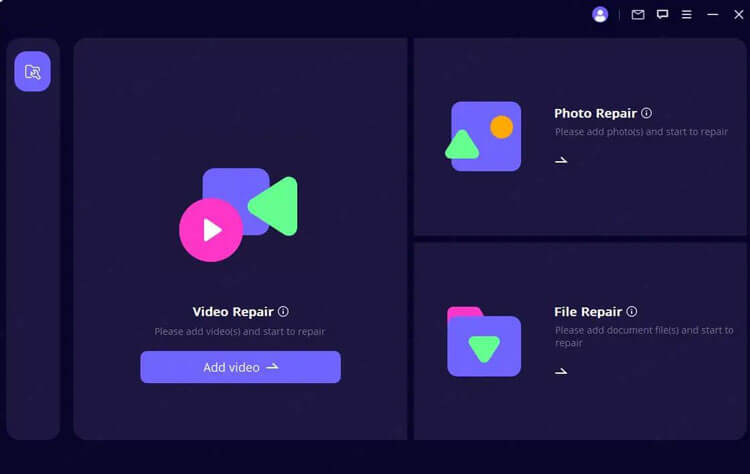
Schritt 2: Starten Sie die Fotoreparatur
Klicken Sie nach dem Hochladen auf „Reparieren“ und warten Sie, bis der Vorgang abgeschlossen ist. Sie erhalten eine Benachrichtigung über das Reparaturergebnis.
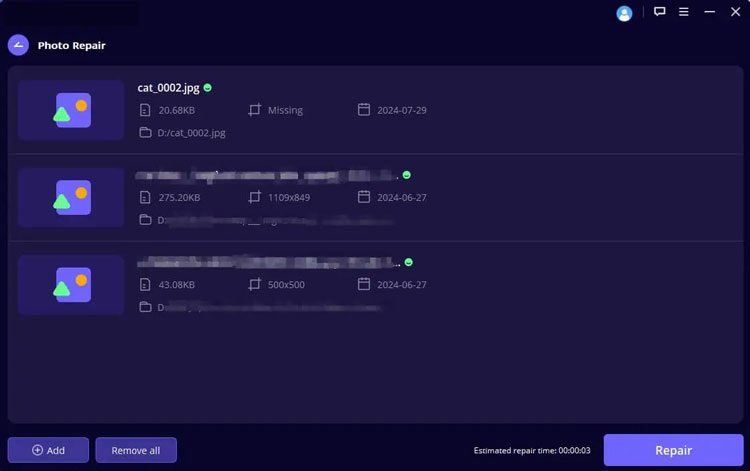
Schritt 3: Reparierte Fotos speichern
Sobald die Reparatur erfolgreich war, können Sie eine Vorschau der wiederhergestellten Fotos anzeigen und diese an Ihrem bevorzugten Speicherort speichern.
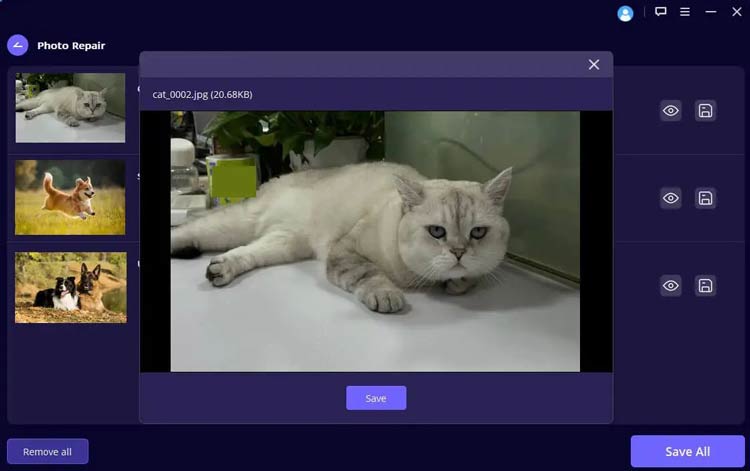
Teil 2: Schritte zum Reparieren beschädigter Videos
Dieses KI-Videoreparaturtool unterstützt mehrere Formate wie MP4, MKV, FLV, MXF, AVI, MTS und M2TS, sodass Sie mehrere Videos gleichzeitig reparieren können. Befolgen Sie diese Schritte, um Ihre beschädigten Videodateien zu reparieren:
Schritt 1: Wählen Sie Videoreparatur
Klicken Sie auf den Modus „Videoreparatur“ und dann auf die Schaltfläche „Video hinzufügen“.
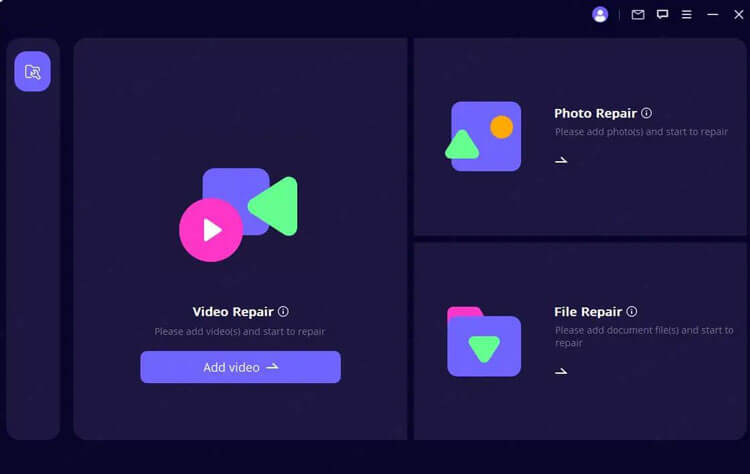
Schritt 2: Starten Sie die Videoreparatur
Sobald die Videos hochgeladen sind, zeigt die Benutzeroberfläche deren Details an, einschließlich Dateiname, Größe, Länge und Auflösung. Klicken Sie auf „Reparieren“, um den Vorgang zu starten.
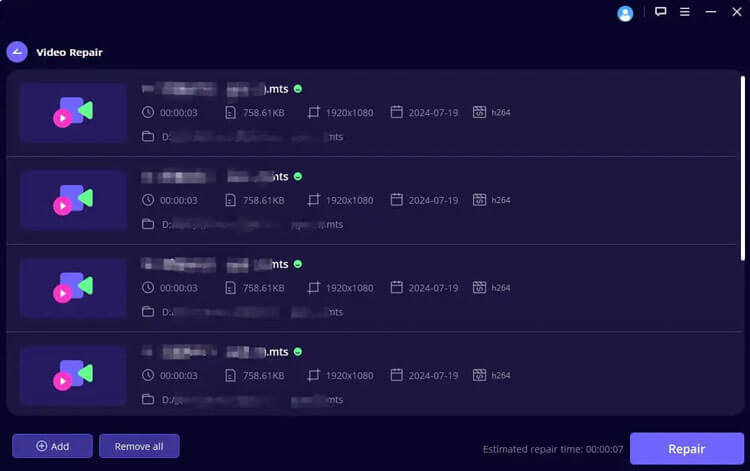
Schritt 3: Speichern Sie das reparierte Video
Nach Abschluss wird eine Benachrichtigung über die erfolgreiche Reparatur bestätigt. Anschließend können Sie die reparierten Videos speichern, indem Sie auf „Speichern“ oder „Alle speichern“ klicken und dabei sicherstellen, dass Sie den gewünschten Speicherpfad auswählen.
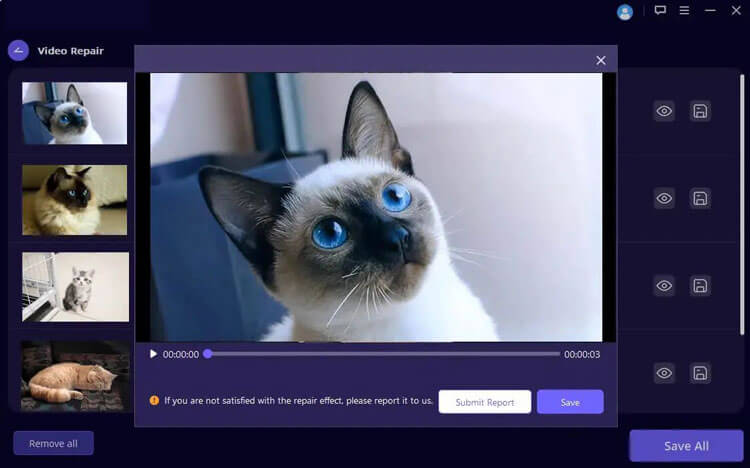
Hinweis: Wenn Ihr Video nicht repariert werden kann, füllen Sie bitte einen Problembericht aus und senden Sie uns die beschädigte Datei per E-Mail oder wenden Sie sich an den Kundendienst, um Hilfe zu erhalten.
Teil 3: Schritte zum Reparieren nicht lesbarer Dateien
Der Dateireparaturmodus ist ideal für die Datenwiederherstellung von SD-Karten, USB-Laufwerken, externen Festplatten, Speicherkarten, Digitalkameras und mehr.
Schritt 1: Beginnen Sie mit der Dateireparatur
Wählen Sie auf der Hauptoberfläche den Modus „Dateireparatur“. Dadurch wird ein Browserfenster geöffnet, in dem Sie zum Speicherort der beschädigten Dateien navigieren können. Sie können mehrere Dokumente gleichzeitig hochladen.
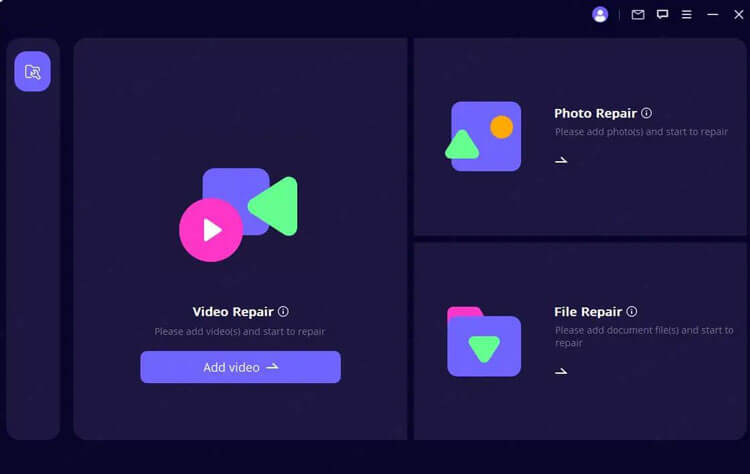
Schritt 2: Starten Sie die Dateireparatur
Wählen Sie Word-, Excel- oder PowerPoint-Dateien zur Reparatur aus. Das Programm zeigt den Fortschritt an, während es die Dateien lädt. Klicken Sie auf „Reparieren“, um den Vorgang zu starten.
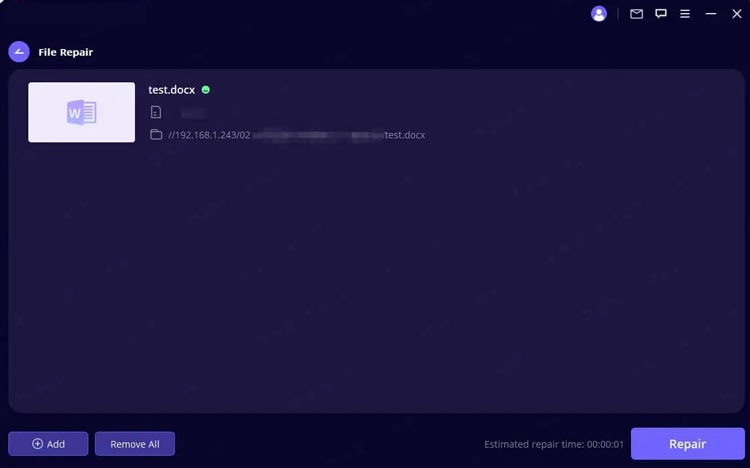
Hinweis: Wenn Sie die falsche Datei hochgeladen haben, können Sie diese entfernen, indem Sie auf das Papierkorbsymbol neben den Details klicken, oder alle Dateien über die Schaltfläche „Alle entfernen“ löschen.
Schritt 3: Schließen Sie die Dateireparatur ab
Die Anwendung scannt und behebt alle erkannten Probleme in Ihren Dokumenten. Sie können den Reparaturvorgang jederzeit unterbrechen. Nach Abschluss wird eine Popup-Meldung mit den Reparaturergebnissen angezeigt.
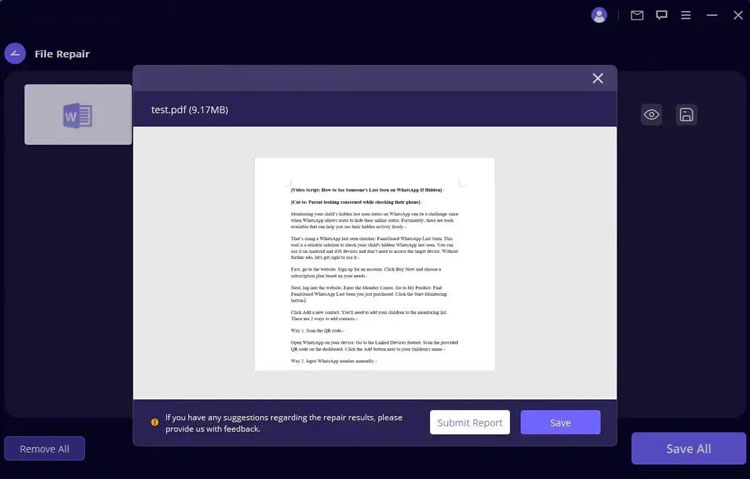
Schritt 4: Speichern Sie die reparierten Dateien
Jetzt können Sie die reparierten Dateien durch Klicken auf „Speichern“ oder „Alle speichern“ speichern, den gewünschten Speicherpfad auswählen und auf Ihrem Windows-PC darauf zugreifen.
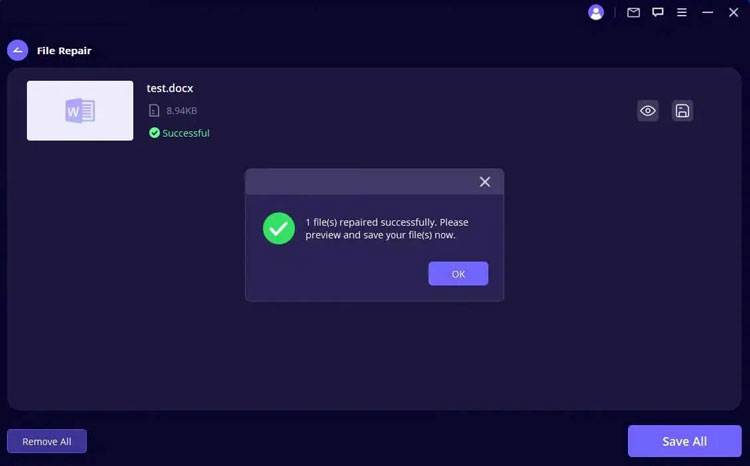
Abschluss
File Repair vereinfacht den Prozess der Dateiwiederherstellung und stellt sicher, dass Ihre beschädigten Videos, Fotos und Dokumente mühelos wiederhergestellt werden können. Erleben Sie noch heute die Leistungsfähigkeit der KI-gesteuerten Reparatur.





























































